Czy kiedykolwiek próbowałeś screencastingu i udostępnić film znajomym lub przesłać film do screencastingu na YouTube lub innych platformach społecznościowych? Jest to powszechne w dzisiejszych czasach, zwłaszcza gdy trendem jest marketing online, reklamy, sesje szkoleniowe, spotkania internetowe.
Możesz nagrać ekran i wyeksportować nagranie w formacie MP4, aby zapewnić odtwarzanie wideo na większości urządzeń i odtwarzaczy. Jak nagrywać filmy w formacie MP4? Ten post zawiera listę 7 najlepszych nagrywarek MP4 narzędzia kompatybilne z różnymi systemami operacyjnymi i wprowadzaj je jeden po drugim. Sprawdź więc poniższą sekcję, jeśli szukasz najlepszego rejestratora wideo MP4.
Najlepsza nagrywarka MP4 7 w systemach Windows i Mac:
- EaseUS RecExperts (Windows/Mac)
- Bezpłatna kamera (Windows)
- Bezpłatny rejestrator wideo z ekranem (Windows)
- Udostępnij X (Windows)
- Przepływ ekranu (Mac)
- Screencast-O-Matic (Windows/Mac)
- Camtasia (Windows/Mac)
Najlepsze 1. EaseUS RecExperts
System operacyjny: Windows i macOS
EaseUS RecExperts to doskonałe narzędzie do przechwytywania ekranu MP4. Obsługuje wiele popularnych i popularnych formatów wideo, w tym MP4, MOV, AVI, MP3, FLAC itp., I możesz łatwo przechwycić ekran i bez problemu wyeksportować go w żądanym formacie.
Ta nagrywarka MP4 może spełnić wszystkie Twoje wymagania dotyczące nagrywania ekranu, takie jak przechwytywanie pełnego ekranu lub określonego obszaru itd. Nie tylko nagrywanie ekranu, ale potężny edytor MP4 pozwala użytkownikom tworzyć nagrania audio, nagrania podcastów, nagrania gier, nagrania z kamery internetowej i wiele więcej za pomocą kilku prostych kliknięć.
EaseUS RecExperts
- Obsługa ponad 10 formatów plików
- Pomóż nagrywać strumieniowo wideo i dźwięk
- Przechwyć ekran i wyeksportuj go w formacie GIF
- Zaplanuj zadanie automatycznego przechwytywania ekranu
Przegląd TechRadar EaseUS RecExperts
Najlepsza 2. Bezpłatna kamera
System operacyjny: Okna
Darmowa kamera jest jedną z najczęściej używanych i prostych darmowych przechwytywania ekranu MP4 z wbudowanym edytorem audio i wideo. Umożliwia także tworzenie screencastów i nie zawiera reklam.
Jedną z najlepszych funkcji tego oprogramowania do nagrywania ekranu MP4 jest możliwość ciągłego nagrywania wysokiej jakości filmów przez nieograniczony czas bez pozostawiania znaku wodnego! Tak więc początkujący, którzy dopiero rozpoczęli swoją przygodę z nagrywaniem i edycją wideo, mogą wybrać to proste, ale profesjonalne oprogramowanie do tworzenia niesamowitych nagrań wideo.
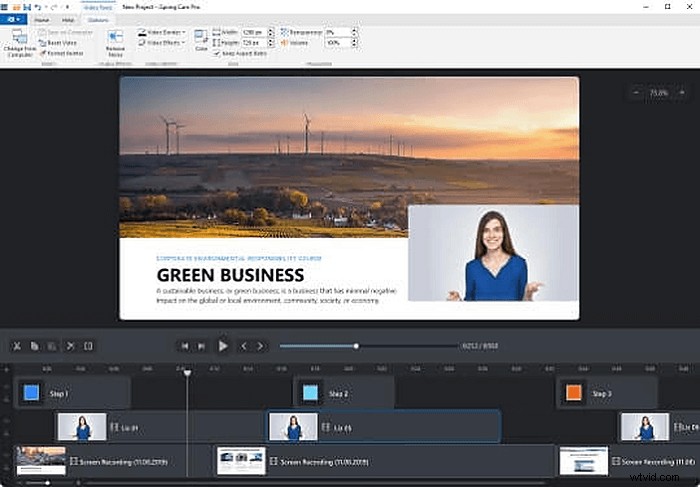
Plusy:
- Brak znaku wodnego, ograniczeń czasowych i reklam
- Obsługa wysokiej rozdzielczości
- Usuń odgłosy tła
Wady:
- Brak możliwości nagrywania kamerą internetową
- Zapisuje nagranie tylko w WMV
Bezpłatna recenzja kamery G2
Najlepszy 3. bezpłatny rejestrator wideo na ekranie
System operacyjny: Okna
To w pełni funkcjonalna, ale lekka nagrywarka MP4. Podczas nagrywania dźwięku możesz wybrać dźwięk systemowy, dźwięk mikrofonu lub oba i jednocześnie nagrywać dźwięk z wielu źródeł.
Poza tym możesz nagrywać rozmowy Skype bez żadnych ograniczeń. Jest to korzystne dla rozmów kwalifikacyjnych Skype i połączeń konferencyjnych, które są prowadzone online. Oprócz programu do nagrywania wideo posiada również prosty i przyjazny dla użytkownika edytor obrazów.
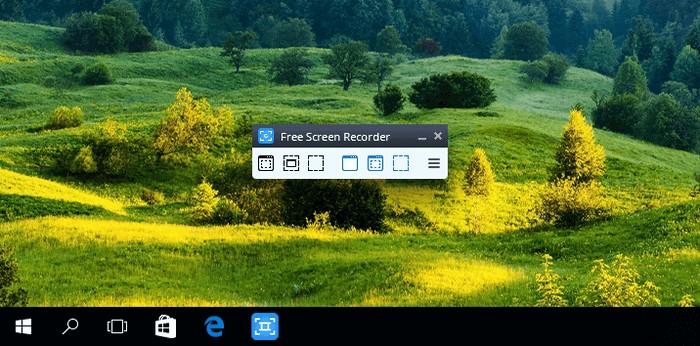
Plusy:
- Zaoferuj wygodną funkcję umożliwiającą zrzut ekranu
- Niezwykle nadaje się do nagrywania ekranu i wideo
- Dostępne w 10 językach
Wady:
- Umożliwia tylko nagrywanie dźwięku z mikrofonu
- Zapisuj nagranie tylko w formacie AVI
Najlepsze 4. Udostępnij X
System operacyjny: Okna
Jest to rejestrator ekranu MP4 o otwartym kodzie źródłowym, którego użytkownicy systemu Windows 10 nigdy nie mogą przegapić. To bezpłatne oprogramowanie do nagrywania ekranu oferuje wiele niestandardowych funkcji, takich jak niektóre płatne programy do nagrywania ekranu. Narzędzie jest kompatybilne z oknami i nagrywa na pełnym ekranie oraz ma funkcje takie jak odręczne i przewijanie, monitorowanie i inne.
Ponadto nie tylko zapewnia wysoką jakość wydruku, ale także umożliwia profesjonalną edycję.
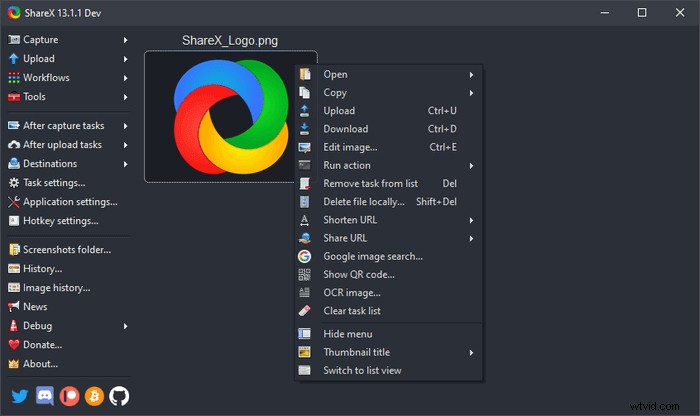
Plusy:
- Obsługa usług udostępniania adresów URL
- Pozwól zaimportować istniejące filmy, muzykę lub zdjęcia
- Włącz klawisze skrótu, aby ułatwić i przyspieszyć nawigację
Wady:
- Ma niskiej jakości nagrywanie gier
- Nie jest dostępne nagrywanie z kamery internetowej
Recenzja TechRadar Share X
Najlepsze 5. Przepływ ekranu
System operacyjny: macOS
Jest to doskonałe i jedno z najczęściej używanych programów do nagrywania MP4, które oferuje różne funkcje i może służyć do nagrywania całego ekranu lub jego części. Proces nagrywania obsługuje funkcje grafiki ruchomej. Filmy w wysokiej rozdzielczości i wysokiej jakości to prezenty tego oprogramowania.
Pozwala początkującym na zdobycie niesamowitych umiejętności praktycznych, podczas gdy profesjonaliści mogą prowadzić swoją działalność całkowicie w zależności od funkcji tego potężnego twórcy wideo i narzędzia do edycji wideo.
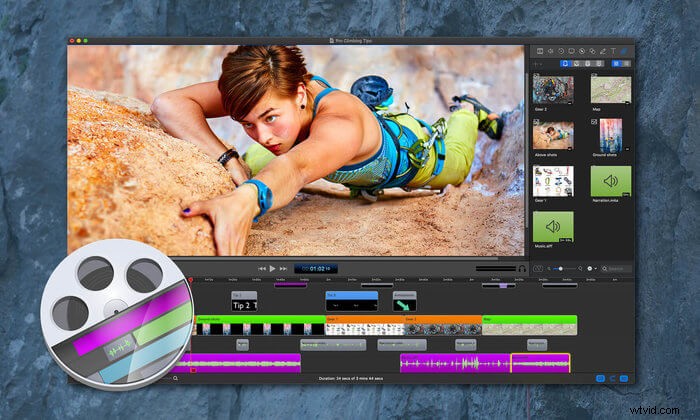
Plusy:
- Tworzenie filmu wysokiej jakości
- Dostępne w rozsądnych cenach
- Zapewnij doskonałą obsługę klienta
Wady:
- Brak możliwości rysowania podczas nagrywania
- Brak dostępnych bezpłatnych uaktualnień
Recenzja TechRadar Screenflow
Najlepsze 6. Screencast-O-Matic
System operacyjny: macOS i Windows
Jest to rejestrator wideo MP4, który możesz uruchomić bezpośrednio z przeglądarki. Jest dostępny w wersji płatnej i bezpłatnej, dodaje pliki muzyczne, animacje i infografiki do filmów oraz ma więcej funkcji.
Jako początkujący twórca lub redaktor wideo z pewnością możesz zwrócić uwagę na to proste, ale profesjonalne oprogramowanie, które ma solidną architekturę i umożliwia zaawansowaną edycję wideo, udostępnianie w mediach społecznościowych, transmisje na żywo online, screencasting i wiele więcej.
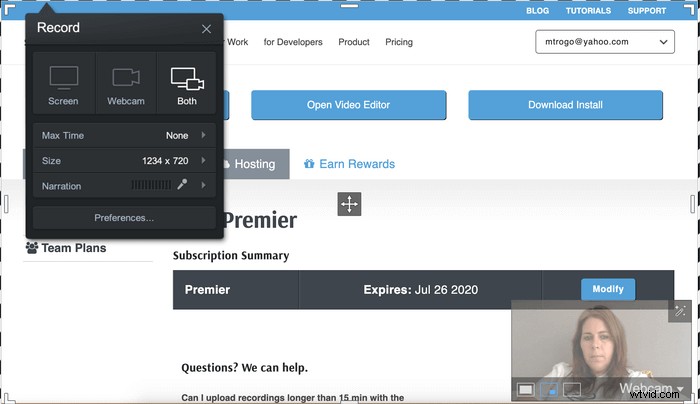
Plusy:
- Możesz usunąć znak wodny, jeśli korzystasz z wersji płatnej
- Obsługa edycji ścieżki dźwiękowej
- Nie ma limitu czasu, kiedy coś nagrywasz
Wady:
- W wersji darmowej umożliwia nagrywanie tylko przez piętnaście minut
- Nie można usunąć znaku wodnego w bezpłatnej wersji tego oprogramowania
Recenzja PCMag ScreenCast-O-Matic
Najlepsze 7. Kamtazja
System operacyjny: Windows i macOS
Techsmith stworzył ten rejestrator wideo MP4 do tworzenia samouczków wideo i screencastów. Możesz korzystać z tego oprogramowania do nagrywania MP4 za darmo i jest ono przydatne głównie do tworzenia filmów na YouTube oraz filmów edukacyjnych i marketingowych. Poza tym obsługuje szeroką gamę formatów plików do eksportowania i importowania filmów i innych projektów.
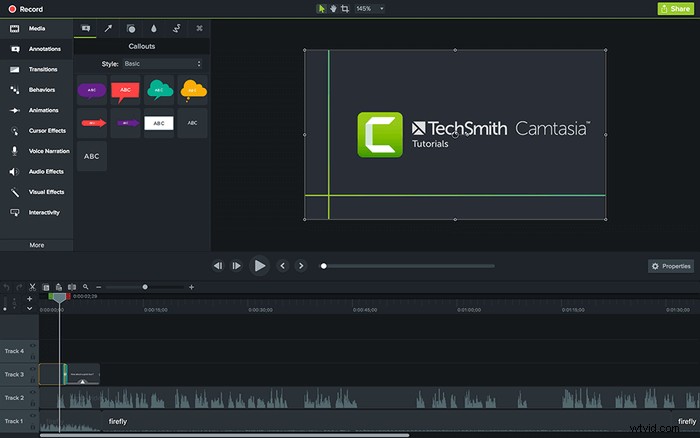
Plusy:
- Brak limitu czasu na długość filmu
- Oferuje 30-dniową gwarancję zwrotu pieniędzy
- Jest zintegrowany z dyskiem Google
Wady:
- Nie obsługuje nagrywania na żywo z cyfrowej kamery wideo
- Edycja wideo jest mniej zaawansowana w porównaniu z innymi
Recenzja G2 Camtasia
Wniosek
Nagrywanie ekranu to zadanie, którego często potrzebujemy w codziennym użytkowaniu do zadań zawodowych i osobistych. A podczas nagrywania ekranu lepiej wybrać taki, który obsługuje MP4 jako format pliku wyjściowego, ponieważ wersja wideo MP4 jest szeroko obsługiwana na wszystkich platformach. Więc wybór wyjścia jako MP4 będzie mądrą decyzją.
Mając to na uwadze, zalecamy EaseUS RecExperts, który znajduje się na szczycie naszej listy 7 najlepszych nagrywarek MP4. Narzędzie jest dostępne do pobrania za darmo i można z łatwością wypróbować jego solidne funkcje i proste, ale potężne funkcje przed przejściem na wersję płatną.
Najczęściej zadawane pytania dotyczące rejestratora ekranu MP4
Więcej informacji na temat rejestratora ekranu MP4. Sprawdź, czy są dla Ciebie pomocne.
1. Jak nagrać wideo MP4?
W zależności od systemu operacyjnego musisz wybrać oprogramowanie, które jest kompatybilne z Twoim urządzeniem. Jeśli używasz komputera z systemem Windows, wykonaj te czynności, aby nagrać filmy MP4.
Krok 1. Uruchom aplikację EaseUS RecExperts dla systemu Windows na swoim komputerze. Kliknij „Ustawienia” w sekcji „Wideo” wybierz „MP4” jako „Format wyjściowy .
Krok 2. Wróć do głównego interfejsu, wybierz „Pełny ekran” i „Region”, aby wybrać obszar nagrywania .
Krok 3. Kliknij ikonę mikrofonu i ikonę kamery, aby wybrać źródło dźwięku i kamery internetowej . Następnie naciśnij przycisk „REC”, aby rozpocząć nagrywanie.
Krok 4. Po przechwyceniu potrzebnej zawartości kliknij przycisk zatrzymania, aby zapisać nagrany film MP4 do komputera”.
2. Czy nagrywanie filmu na ekranie jest nielegalne?
Niezależnie od tego, czy kupujesz płatną wersję oprogramowania do nagrywania ekranu MP4, czy korzystasz z jego bezpłatnej wersji - niezależnie od przypadku, nagrywanie ekranu nigdy nie było nielegalne lub nie będzie nielegalne w żadnym momencie w przyszłości.
Ale upewnij się, że nie używasz cudzego filmu, nie nagrywasz go, a następnie przesyłasz w swoim imieniu. Jeśli to zrobisz, jest to nielegalne.
3. Jak nagrać część mojego ekranu?
Wybierając rozmiar ekranu panelu nagrywania, wybierz rozmiar, którego chcesz użyć. Jeśli lista rozwijana nie jest satysfakcjonująca, możesz wybrać opcję niestandardowego rozmiaru ekranu i rozpocząć nagrywanie.
